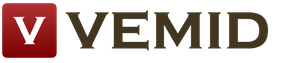Производительность ноутбука уменьшается по разным причинам – возможно, вы открыли слишком много вкладок (в браузере) или запустили большое количество программ, или в фоновом режиме работают несколько программ (о чем вы даже не подозреваете). Для увеличения производительности ноутбука необходимо освободить оперативную память. Даже отключение анимации приведет к значительному увеличению быстродействия ноутбука!
Шаги
Ноутбук под управлением любой операционной системы
- Найдите программы, окна которых свернуты (такие программы не считаются закрытыми).
-
Закройте ненужные вкладки браузера. Каждая вкладка веб-браузера занимает некоторый объем оперативной памяти. Чем больше открытых вкладок, тем больший объем оперативной памяти используется браузером. Поэтому для увеличения производительности ноутбука закройте ненужные вкладки.
Закройте программы, которыми вы не пользуетесь. Запуск нескольких программ приведет к использованию практически всей оперативной памяти ноутбука, что отрицательно скажется на его быстродействии. Поэтому для увеличения производительности ноутбука закройте программы, которыми вы не пользуетесь.
Mac OS
- Закрывайте только те программы, предназначение которых вам известно.
- В разделе «Память» программы отсортированы по объему используемой оперативной памяти. Программы, использующие наибольший объем оперативной памяти, будут отображаться в верхней части списка.
-
Визуальные эффекты, например, эффект при сворачивании окон, уменьшают быстродействие ноутбука. Для того чтобы отключить часть визуальных эффектов, откройте меню Apple (в верхнем левом углу экрана) и нажмите «Системные настройки».
Откройте меню Apple (в верхнем левом углу экрана), чтобы обновить программное обеспечение. В этом меню нажмите «App Store» и проверьте наличие обновлений программного обеспечения (ПО). Регулярное обновление ПО позволит поддерживать быстродействие ноутбука на высоком уровне.
Откройте меню Apple (в верхнем левом углу экрана) и нажмите «Системные настройки». Затем нажмите «Пользователи и группы» – «Автозагрузка». Поставьте флажок возле каждой программы, которая не должна запускаться автоматически, и нажмите кнопку «-», чтобы удалить выбранные программы из списка. , позволит увеличить производительность ноутбука.
Скорее всего, на вашем ноутбуке несколько программ работают в фоновом режиме, что приводит к использованию оперативной памяти и уменьшению быстродействия ноутбука. Поэтому закройте ненужные фоновые программы, чтобы повысить производительность ноутбука. Откройте папку «Приложения», а затем откройте папку «Утилиты». Запустите утилиту «Мониторинг системы», перейдите на вкладку «Память» и разверните раздел «Память». Дважды щелкните по программе, которую нужно закрыть, и нажмите «Выйти». Для того чтобы закрыть программу, еще раз нажмите «Выйти».
Windows 10
Обновления для Windows выкладываются во второй вторник каждого месяца. Регулярно обновляйте операционную систему и программное обеспечение, чтобы исправить ошибки и увеличить быстродействие ноутбука. Нажмите «Пуск» – «Настройки» – «Обновление и безопасность». Затем нажмите «Обновление Windows» – «Проверить наличие обновлений». Система скачает все доступные обновления в автоматическом режиме.
Уменьшите количество программ, которые загружаются автоматически. Некоторые программы запускаются при загрузке операционной системы. Уменьшение числа программ, которые запускаются при загрузке системы, позволит увеличить производительность ноутбука.
Получите отчет Монитора ресурсов. Утилита «Монитор ресурсов» представляет пользователю подробный отчет о ноутбуке, в котором также приводятся выявленные проблемы и пути их решения.
Закройте ненужные фоновые программы. Скорее всего, на вашем ноутбуке несколько программ работают в фоновом режиме, что приводит к использованию оперативной памяти. Поэтому закройте ненужные фоновые программы, чтобы повысить производительность ноутбука.
Со временем компоненты файлов начинают храниться на жестком диске в несмежных кластерах, то есть системе приходиться обращаться к разрозненным кластерам, чтобы найти конкретный файл, а это уменьшает общее быстродействие ноутбука. В Windows дефрагментация диска выполняется автоматически согласно заданному расписанию. Но вы можете запустить процесс дефрагментации вручную.
Очистите диски. Утилита «Очистка диска»
Отключите визуальные эффекты. В Windows 10 встроено большое число анимированных эффектов, которые включены по умолчанию. Отключите анимированные эффекты , чтобы увеличить производительность ноутбука.
Windows 8
Проверьте наличие обновлений. Регулярно обновляйте операционную систему и программное обеспечение, чтобы увеличить быстродействие ноутбука. Для того чтобы проверить наличие обновлений, выполните следующие действия:
Ограничьте количество программ, которые загружаются автоматически. Некоторые программы запускаются при загрузке операционной системы. Чрезмерное количество таких программ приводит к значительному падению быстродействия компьютера. Уменьшение числа программ, которые запускаются при загрузке системы , позволит увеличить производительность ноутбука.
Закройте ненужные фоновые программы. Если в фоновом режиме работает чрезмерное количество программ, быстродействие ноутбука сильно уменьшается. Поэтому закройте ненужные фоновые программы, чтобы повысить производительность ноутбука.
Дефрагментируйте жесткий диск. запустить вручную .
Очистите диски. Утилита «Очистка диска» позволит найти и удалить ненужные файлы и программы, что приведет к освобождению памяти и увеличению производительности ноутбука.
Отключите визуальные эффекты. В Windows 8 встроено большое число анимированных эффектов, которые включены по умолчанию. Отключите анимированные эффекты, чтобы увеличить производительность ноутбука.
Windows 7
Проверьте наличие обновлений. Регулярно обновляйте операционную систему и программное обеспечение, чтобы исправить ошибки и увеличить быстродействие ноутбука. Для того чтобы проверить наличие обновлений, выполните следующие действия:
Дефрагментируйте жесткий диск. Со временем, когда вы записываете и удаляете множество файлов, их компоненты начинают храниться на жестком диске в несмежных кластерах, то есть системе приходиться обращаться к разрозненным кластерам, чтобы найти конкретный файл, а это уменьшает общее быстродействие ноутбука. В Windows дефрагментация диска выполняется автоматически согласно заданному расписанию, но процесс дефрагментации можно также запустить вручную .
Очистите диски. Утилита «Очистка диска» позволит найти и удалить ненужные файлы и программы, что приведет к освобождению памяти и увеличению производительности ноутбука.
Вопрос поднимался неоднократно на просторах Интернета и при звонках в нашу компанию. Данная статья претерпела несколько редакций и поскольку мы стараемся, чтобы контент сайта был актуальным и достоверным, пришлось практически заново переписать статью. Итак, что сделать чтобы увеличить производительность компьютера или ноутбука?
Опыт всех лет работы в качестве мастера по ремонту компьютеров и ноутбуков показал, что самым простым действенным и быстрым способом являются:
- Оптимизация работы программного обеспечения;
- Замена комплектующих на более производительные
Оптимизация работы программного обеспечения
Начнём. Программной оптимизацией пользователи ПК занимались всегда, особенно когда оперативная память стоила больших денег и битва шла за каждый мегабайт ОЗУ. Времена изменились — оперативная память упала в цене, а установить в компьютер можно терабайт ОЗУ.
Но если раньше эта оптимизация могла дать значительный прирост производительности. то сейчас такую оптимизацию стоит делать лишь в отношении программ, которые загружаются автоматически при старте системы. Т.е. вся программная оптимизация современного компьютера — это по сути оптимизация автозагрузки.
Более опытным пользователям могу предложить лайфхак. Хотите, чтобы ноутбук работал быстрее и работа на нём была более плавной, комфортной? Удалите антивирусную программу и . Кстати — это не шутка, лично я не использую на рабочем ноутбуке антивирус уже более года. Пробовал устанавливать как-то , но поработав без него понял, что не готов платить своим временем за более высокий уровень безопасности, который даёт антивирус. Но такой подход — дело сугубо индивидуальное: любите социальные сети, сёрфить по новым сайтам, читать жёлтую прессу в интернете и переходить по мелькающим баннерам-ссылкам — антивирус обязателен.
Выше изложенная информация актуальна для старых ноутбуков, компьютеров с малой производительностью и вполне современных но недостаточно мощных устройств: нетбуков, ноутбуков, планшетов — антивирус способен замедлить их работу в значительной степени.В качестве защиты от вирусов лучше использовать включенной автоматическое обновление системы Windows и периодическое сканирование антивирусом, который запускается лишь по требованию .
Антивирусную процедуру, которая занимает, к слову, не более 5 минут, можно делать не чаще чем 2-3 раза в неделю вечером, перед выключением компьютера. Готовишься ко сну? Сразу не выключай — включи быструю проверку на вирусы!

Подведём итог. Программная оптимизация это — чистка автозагрузки от ненужных программ (полное удаление неиспользуемых) и удаление антивируса (если это позволяют сделать тип поведения в сети Интернет и умение пользоваться специальными программами). Иногда для того, чтобы сделать компьютер быстрее, достаточно . Мне не дадут соврать — это очень часто помогает особенно в компьютерах «в возрасте».
Аппаратная оптимизация, апгрейд компьютера
Аппаратная оптимизация или апгрейд — это всегда финансовые вложения, но они этого стоят, так как именно такой способ позволяет глобально увеличить производительность системы. Для ускорения ПК можно апгрейдить буквально всё в компьютере, при этом на каждый вложенный доллар иметь разный КПД.
Снизу список с компонентами в порядке уменьшения КПД и ухудшения соотношения вложенный доллар/эффективность апгрейда, которые можно заменить на более производительные для наращивания скорости отклика программ и операционной системы на запросы пользователя.
Какие компоненты кардинально меняют производительность компьютера (ноутбука) в лучшую сторону?
Увеличение количества «оперативки» (оперативной памяти,ОЗУ) вызывает рост производительности до 500% особенно в играх (игровой процесс) и тяжёлых приложениях;
Замена обычного винчестера HDD на быстрый и современный твёрдотельный накопитель (SSD) увеличивает скорость загрузки операционной системы на 500-1000%, увеличивает производительность в играх (запуск игры) и скорость отклика в тяжёлых приложениях (AutoCad, 3Dmax);
Замена видеокарты (GPU) приводит к росту производительности только в современных 3D играх и приложениях с обработкой того же 3D (PhotoShop, AutoCad, 3Dmax). Современная производительная видеокарта — устройство недешёвое, поэтому её покупают только под конкретные задачи, как правило, игровые);
Центральный процессор надо менять лишь в крайнем случае, так как стоимость его велика, а выигрыш производительности будет наблюдаться лишь при замене всей платформы системы. Поэтому меняем CPU лишь в том случае, если остальные виды апгрейда не дают, либо, скорее всего, не дадут нужной производительности;
Качественная материнская плата и мощный блок питания в компьютере на производительность в целом не влияют, но на их базе можно создать производительную и стабильную систему. В большей степени эти компоненты отвечают за стабильность, надёжность компьютера в целом (это касается стационарного ПК), его функционал (поддержка USB 3.0, SATA 3.0 и т.д.), в меньшей — за скорость обработки данных компьютером и скорость.
Лет 10 назад мы не представляли жизнь без компьютера. Сегодня едва ли не каждый из нас пользуется ноутбуком. Но время не щадит любимые гаджеты. Если ваш лэптоп работает медленнее, чем раньше, у этого может быть целый ряд причин.
Но это не значит, что помочь ему нельзя.
Мы нашли несколько действенных способов помочь вашему устройству и делится ими с вами.
1. Проведите генеральную уборку
- Со временем мы накапливаем множество файлов и программ, которыми не пользуемся. Чтобы правильно очистить память ноутбука, стоит разобраться в типах ненужных файлов и местах их хранения. Есть специальные приложения , которые найдут громоздкие и неиспользуемые файлы, предлагая от них избавиться. Может, пора уже забыть о том самом видео с выпускного?
- Если хотите сделать все вручную, то обратитесь к стандартным инструментам операционной системы. На Mac OS обратите внимание на раздел «Другое» в «Хранилище», а на Windows начните с «Рабочего стола» и папки «Загрузки».
2. Обновите систему
- Обновления для Mac OS или Windows необходимы не только для безопасности, они также могут улучшить работу системы. Например, Apple обещает, что новая Mac OS (High Sierra) сделает ваш Mac быстрее и функциональнее.
- Как правило, нужные обновления система загружает сама, но никогда не будет лишним проверить их статус. Для Windows сделать это можно в разделе «Панель управления - Центр обновления Windows», для Mac - «Об этом Mac - Обновление ПО».
3. Очистите автозагрузку
- При установке программ некоторые из них добавляются в автозагрузку, то есть запускаются при включении ноутбука. Даже если вы ими не пользуетесь, они «съедают» ресурсы ноутбука.
- В современных версиях Windows (8 и 10) этот раздел можно найти в «Диспетчере задач» (Ctr+Alt+Del). В Windows 7 нажмите Win+R и напишите в строке «MSConfig», в Mac OS - «Системные настройки - Пользователи и группы - Объекты входа».
- Программы, которые необходимы при запуске, можно включать и отключать вручную. Главное, не трогайте те компоненты, названия которых для вас непонятны.
4. Избавьтесь от вирусов
- Если скорость работы ноутбука резко ухудшилась, то проблема может быть во вредоносных программах. Современные вирусы настолько хитроумны, что даже с установленным антивирусом вы не можете чувствовать себя в безопасности.
- Если у вас есть подозрения, что с ноутбуком что-то не так, воспользуйтесь бесплатной утилитой от Dr.Web. Отключите свой антивирус, проверьте компьютер утилитой и, быть может, все встанет на свои места. Главное, не забывайте о профилактике: любые подозрительные сайты, файлы или электронные сообщения могут таить угрозу.
5. Загляните внутрь
- Вы берете ноутбук на работу, в поездки, он располагается то у вас на коленях, то на обеденном столе. Это приводит к тому, что к лэптопу быстро пристают пыль и грязь, которые почти невозможно разглядеть снаружи.
- Понять, что ноутбук загрязнился, можно по его температуре и звуку работы: если устройство горячее и шумит, у вас проблемы. Решить их можно, вскрыв корпус и вооружившись щеткой или доверив это профессионалам. Чтобы все прошло как по маслу, прежде чем разобрать ноутбук, стоит сфотографировать его в сборе и посмотреть пару видеоуроков на YouTube.
6. Поменяйте то, что можете
- Многие модели ноутбуков, как и обычные ПК, можно улучшить. Например, увеличить объем оперативной памяти, что приведет к росту производительности. Кроме того, вместо обычного жесткого диска (HDD) можно поставить твердотельный SSD. Скорость работы при этом гарантированно возрастет. Наконец, не забывайте, что у многих ноутбуков съемная батарея. Когда ресурс подойдет к концу, ее можно обновить.
Если ноутбук вас не слушается
Советы, которые вы прочитали выше, - варианты решения распространенных проблем. Ниже вас ждет несколько нюансов, которые пригодятся вам, если вы хотите продлить жизнь вашему устройству.
- Постарайтесь знать о модели вашего ноутбука все. Базовые характеристики написаны на корпусе устройства или под батарейкой и содержатся в документах. Они пригодятся вам при обращении в мастерские или к частным мастерам.
- Если вам кажется, что замена запчастей - дело затратное и хлопотное, то как минимум не забывайте о базовых вещах - очистке ноутбука от пыли и грязи и очистке памяти устройства.
- Если вам интересно, как можно улучшить свой ноутбук, то загляните на YouTube . Мастера со всего света делятся видеосоветами по ремонту и апгрейду своих устройств. Быть может, среди них есть и ваше?
- Помните, что любые изменения в конфигурации устройств, равно как и открытие корпуса, целесообразны лишь после истечения официальной гарантии .
- Не доводите ноутбук до плачевного состояния. Лучше всего не устранять поломку, а предотвратить ее. Используйте советы по уходу за вашим устройством, следите за состоянием батареи, памяти и дисплея.